PDF -tiedostojen pakkausmenetelmät ja työkalut

- 3959
- 419
- Steven Hermann
Elektroniset asiakirjat voidaan tallentaa eri muodoissa, yksi suosituimmista maailmista - PDF (kannettava asiakirjamuoto). Muodon on kehittänyt Adobe Systems, ja se on suunniteltu tallentamaan ja esittämään teksti- ja graafisia tietoja sähköisessä muodossa, voit työskennellä asiakirjojen kanssa virallisen Adobe Reader -ohjelman ja muun kolmannen osapuolen ohjelmiston kautta. Nykyään PDF tukee monia tulostuslaitteiden valmistajia laitteistotasolla, jonka avulla voit tulostaa asiakirjoja käyttämättä lisäohjelmistoja. Muoto on universaali ja laajennustiedostot ".PDF "näytetään samalla tavalla riippumatta laitteesta ja työkalusta, jolla avaat ne. Asiakirjoissa on mahdollista asettaa erilaisia pääsytasoja, mikä on erittäin kätevää, ja muun muassa tiedostot ovat kompakteja, eivätkä ota paljon tilaa nykyaikaisten standardien mukaan. Lisäksi joskus käyttäjien on vielä pakattava asiakirjoja, jotta he käyttävät vielä vähemmän levytilaa. PDF -muodossa ei ole mitään tätä vastaan, ja se puristuu eri tavoin, miten tämä tehdään ja harkita alla.

Miksi vähentää asiakirjojen kokoa
PDF -muotoa käytetään melko laajasti erilaisiin tarkoituksiin, mukaan lukien ammatillinen toiminta, kotikäyttöön, sitä voidaan usein käyttää opiskeluun, joten joskus tiedostot voivat tavoittaa melko vaikuttavia koot. Purista asiakirja PDF -muodossa voidaan tarvita eri syistä, esimerkiksi:
- Levytilan vapauttaminen (joissain tapauksissa muistin puute on todella ongelma ja pisteet menevät megatavuihin).
- Tiedostojen lähettäminen. Joskus PDF: n lähettämiseksi asiakirjaa on vähennettävä, koska monet verkkosivustot, postitusasiakkaat, ohjelmat eivät hyväksy haalareita ja usein sallittu volyymi on rajoitettu.
- Asiakirjan avaamisnopeuden lisääminen (alhaisten voimansiirtolaitteilla painavat tiedostot auki huomattavasti hitaammin).
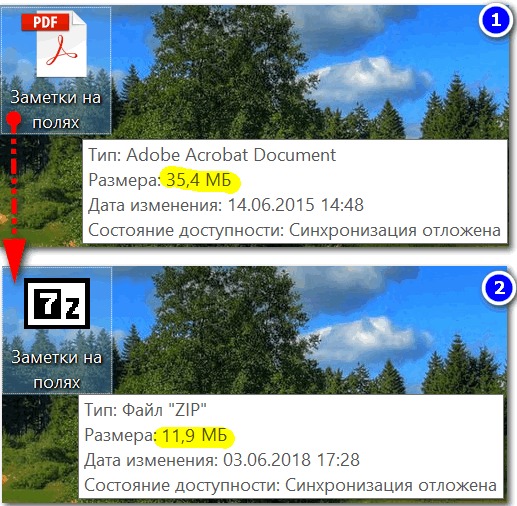
PDF -asiakirjan koko ennen pakkausta ja sen jälkeen
Tällaisissa tapauksissa puristus tapahtuu yleensä pelastamiseen, ja tämä on helppo tehdä jopa tietokoneen minimitaidoilla. Prosessien automatisointi ohjelmissa ja palveluissa antaa sinun suorittaa erilaisia tehtäviä, jotka vaatisivat enemmän aikaa ja tietoa suoritettaessa samoja toimia manuaalisesti.
Asetukset, kuten voit pakata pdf -tiedoston
On olemassa useita tapoja ja vielä enemmän keinoja, joita voidaan käyttää PDF -muotojen tiedostojen pakkaamiseen. Voit soveltaa mitä tahansa olemassa olevia vaihtoehtoja. Mieti, kuinka PDF -asiakirja puristetaan erilaisilla menetelmillä.
Arkistot
Muinainen tapa pakata tietoja, joita on käytetty vuosikymmenien ajan ja joka ei ole menettänyt nykyään merkitystä, on tiedostojen lisääminen arkistoon. Esimerkiksi WinRAR- tai 7-ZIP-arkisto-ohjelmien avulla voit joko muuttaa PDF-tiedoston kokoa ja tallentaa levyn tilaa ja kerätä useita asiakirjoja yhdessä arkistotiedostossa, mikä lisää merkittävästi tiedon tehokkuutta toiseen laitteeseen. Objektin lähettäminen arkistoon on hyvin yksinkertaista. Harkitse ilmaisen ohjelmiston 7-ZIP: n esimerkkiä (ohjelman tulisi olla tietokoneessa käytettävissä menettelyn suorittamiseksi), kuinka vähentää PDF-tiedoston kokoa:
- Valitse haluttu tiedosto painamalla PCM: tä, soita kontekstivalikkoon.
- Löydämme 7-Zip-vaihtoehdon luettelosta ja napsauta "Lisää arkistoon ...".
- Asetukset ovat käytettävissä ikkunassa. Vähimmäisasetus sisältää muodon ja pakkaustason valinnan, minkä jälkeen käytämme muutoksia painamalla "OK".
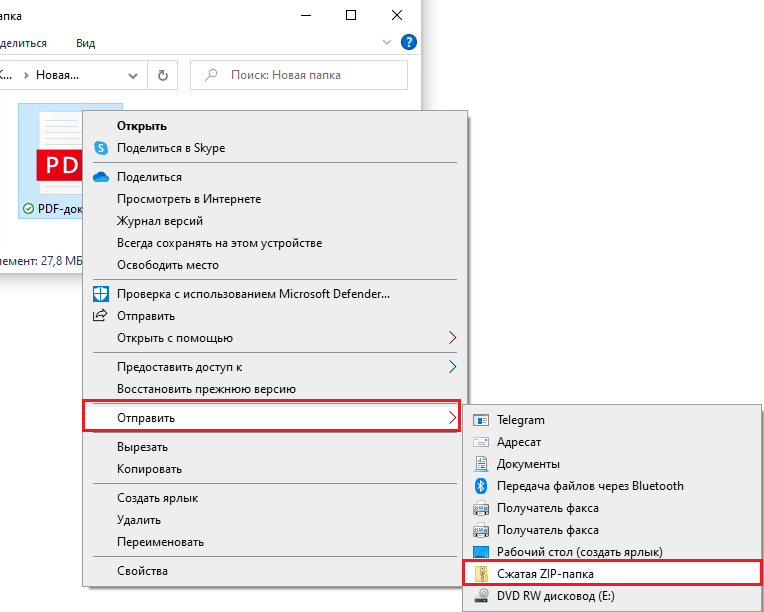
Sama menettely voidaan tehdä Winrarissa:
- Apuohjelmaikkunassa laitetiedostojärjestelmä tulee näkyviin, valitset kansio arkiston luomiseksi ja napsauta "Lisää".
- Valitse "Yleinen" -välilehden Asetukset -valikossa pakkausmenetelmä.
- Siirrymme "Files" -välilehteen ja lisäämme arkistoida asiakirjat, minkä jälkeen käytämme muutoksia.
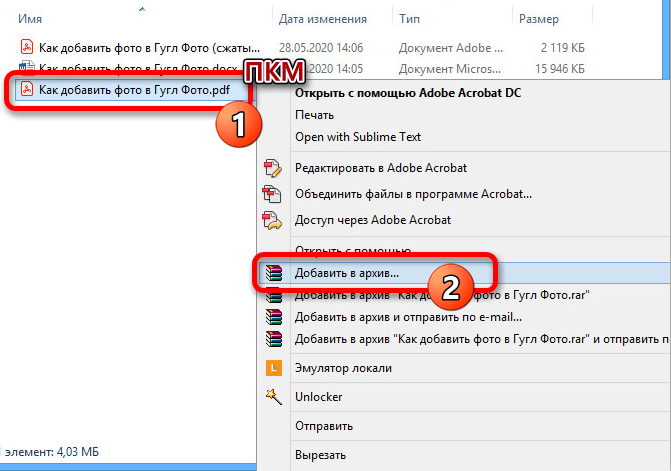
Tiedosto ei menetä laatua, ja purkamisen jälkeen on saatavana alkuperäisessä muodossaan. Lisäksi arkisto -ohjelman avulla suuri tiedosto voidaan jakaa useisiin osiin postitse lähetettäväksi, koska monet posti -asiakkaat eivät pysty lähettämään tilavuusasiakirjoja, ja vastaanottaja pystyy keräämään nämä osat yhdeksi kokonaisuudeksi purkamalla.
Puristaminen vähentämällä laatua (DPI)
DPI on yhden tuuman (pisteet tuumaa kohti) otettujen pisteiden lukumäärä, yksi parametreista, joita käytetään osoittamaan kuvien muuntamisprosessien resoluutiota. Mitä suurempi tämä arvo kuvan ominaisuuksissa, sitä korkeampi laatu, kun taas pisteiden tiheys vaikuttaa esineen kokoon. Siksi voit vähentää PDF -tiedoston painoa sen säilyttämisen vuoksi, mikä osoittaa toisen määrän pisteitä tuumaa kohti. Päätös objektin painettamisesta tällä tavalla melko tehokkaasti tilavuusskansisten asiakirjojen tapauksessa.
Laadun vähentäminen ei aina ole havaittavissa silmälle, koska uskotaan, että henkilö ei pysty näkemään yli 300 pistettä tuumaa kohti (mikä perustuu tulostusstandardiin), joten useimmiten DPI: tä muuttaessasi eroa ei voi olla päättäväinen. Laadun noustessa edelleen vain tiedoston äänenvoimakkuus kasvaa, ja kuvien tulostaminen, jolla on korkea DPI -arvo, on huomattavasti hitaampi. Jos kuvien oletetaan saadaan näytön näytölle, voit skannata (tai vähentää asiakirjoja) resoluutiolla 72 DPI: n sisällä (Web-Stand-Up), koska näyttö ei näy enemmän, ja pisteiden lukumäärän kasvu lisää vain tiedoston kokoa, tästä syystä on myös vaikeampaa käsitellä. Voit suorittaa manipulaatioita muutoksella tässä parametrissa käyttämällä erilaisia ohjelmistoja, kuten Adobe Acrobat, Fine Rider, Libre Office, Söpö PDF -kirjoittaja jne.
Menetelmä 1
Mieti, kuinka pakata vähentämällä DPI PDF -tiedostoa Libre Office Office -paketin Draw -työkalulla:
- Suorita ohjelmisto ja valitse päävalikossa "piirtä" -vaihtoehto.
- Avaa PDF -asiakirja ohjelmassa ja "Tiedosto" -valikossa "Vie" Vie PDF ... ".
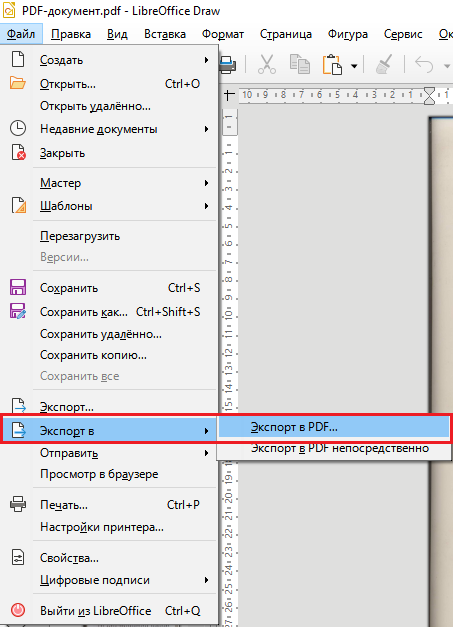
- Avautuvassa parametri -ikkunassa voit muuttaa pakkaustasoa, laatua, mukaan lukien resoluutio (DPI), samoin kuin muut asetukset.
- Kun parametrit on ilmoitettu, napsauta "Vie" -painiketta, jonka avulla voit luoda uuden asiakirjan nykyisillä asetuksilla.
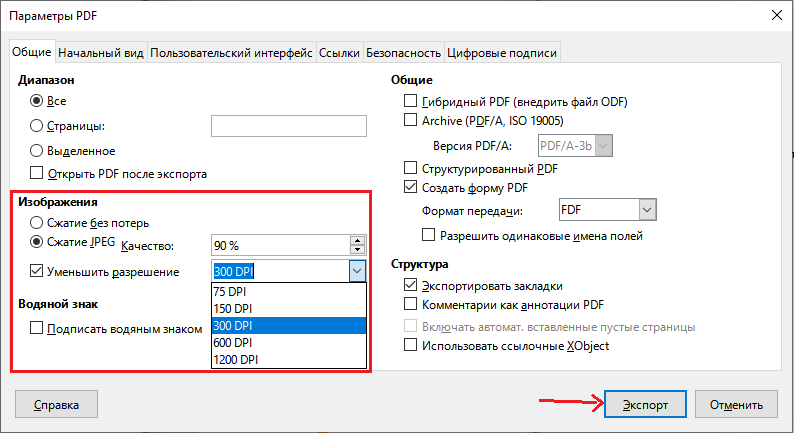
Menetelmä 2
Toinen työkalu tämän muodon tiedostojen kanssa söpö PDF -kirjoittaja sisältää rivin luomisen, kun näytät asiakirjan tulostamista varten määritettyjen pakkausominaisuuksien kanssa. Joten pisteiden määrän vähentämiseksi suoritamme seuraavat toimet:
- Kun olet asentanut ohjelmiston laitteen viralliselta sivustolta (asenna molemmat käytettävissä olevat tiedostot), sinun on avattava PDF -tiedosto minkä tahansa lukuohjelman muodon avulla (esimerkiksi Adobe Reader).
- Soita tulostusvaihtoehdolle (sovellusvalikosta tai näppäinten yhdistelmästä).
- Nyt tulostimen valintalinjassa ilmoitamme söpö PDF -kirjoittaja, napsautamme ”Ominaisuudet” oikealla.
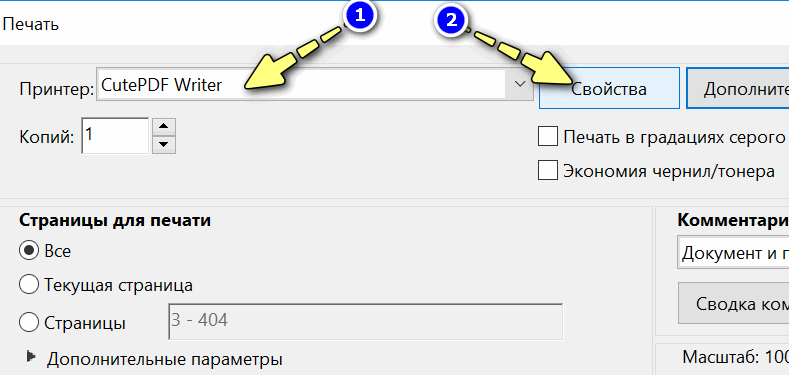
- Avaa "Paper and Print Quality" -välilehti, napsauta "Lisäksi ...".
- Uudessa ikkunassa voit asettaa tulostuslaadun DPI: hen ja asettaa muita parametreja.
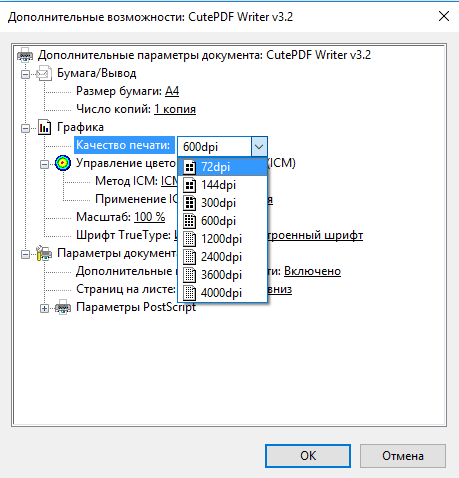
- Saatuaan päätökseen tarvittavat asetukset, napsauta "OK" -sovelluksen soveltaminen muutoksiin.
- Nyt suoritamme "tulosta" siten, että säästämme tuloksena olevan PDF -tiedoston toiseen laatuun.
Objektin muoto menettelyprosessissa ei muutu, muutat vain sisällön DPI: tä, samalla kun vähennä tiedoston äänenvoimakkuutta, voit joskus heikentää huomattavasti laatua, jota tietyissä tapauksissa ei voida hyväksyä, esimerkiksi esimerkiksi Kun työskentelet korkean resoluution kuvien kanssa.
Muutos DJVU -muotoon
Toinen tapa pakata PDF -elektroninen asiakirja siten, että se painaa vähemmän on muuntaa se toiseksi muotoon, nimittäin DJVU. Pakkaustekniikka tappioilla tarjoaa vielä suuremman tiedoston pakkauksen, jota PDF -muoto tarjoaa. Joten vähentämättä DPI: tä, saamme samanlaisen pienemmän koon kohteen. Voit kirkata erityissovellusten tai verkkopalvelujen avulla (niistä alla). Voit esimerkiksi käyttää yksinkertaista ja kätevää muunnin PDF -tiedostoa DJVU: han. Muutoksen suorittaminen apuohjelman kautta ei ole vaikeaa, jotta sinun on määritettävä alkuperäisen tiedoston järjestely sekä polku, jolla tallennamme tuloksena olevan objektin uuteen muotoon ja asetamme sitten tarvittavat muuntamisasetukset ( Voit jättää oletusparametrit). Tällä tavoin tiedostot on pakattu melko hyvin, mutta muuntamisprosessissa laatu menetetään, jotta tämä ratkaisu ei aina ole optimaalinen. On kätevää, että objekti voidaan avata muotoa tukevissa ohjelmissa ilman tarvetta poimia, kuten arkistoissa.

Tiedostokoko PDF- ja DJVU -muodoissa, joilla on sama DPI
Online -työkalujen avulla
Nopea ja kätevä tapa tehdä pakkaus siten, että PDF -tiedosto painaa vähemmän asentamatta ohjelmistoa laitteeseen. Palvelut, jotka kykenevät toteuttamaan menettelyä verkossa, verkossa on paljon. Harkitse joitain heistä.
Rakastan pdf
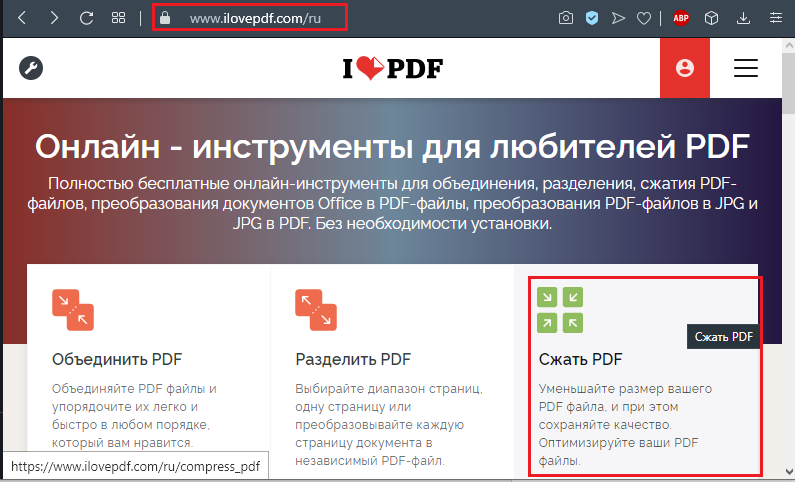
Erinomainen palvelu monilla työkaluilla PDF: n kanssa työskentelemiseen. Voit puristaa, muuntaa erilaisiin muodoihin, yhdistymiseen, elementtien erottamiseen ja muihin toimiin. Voit vähentää esineen kokoa menettämättä laatua. Purista PDF online -palvelua käyttämällä on hyvin yksinkertaista:
- Lisää tiedosto (napsauta punainen valinta ladataksesi laitteesta tai käyttämällä ADD -ON -painikkeita Dropboxista, Google Drive, Pump Cloudista, voit myös vetää elementit vastaavaan alueeseen).
- Kun objekti lisätään, voit valita pakkausasteen asetukset tai jättää suositeltavan.
- Napsauta "Combict PDF" -painiketta.
- Uuden sivun menettelyn jälkeen voit ladata valmiit tiedoston. Kohteen paino on vähemmän, melkein samalla laatutasolla.
Pdf2go
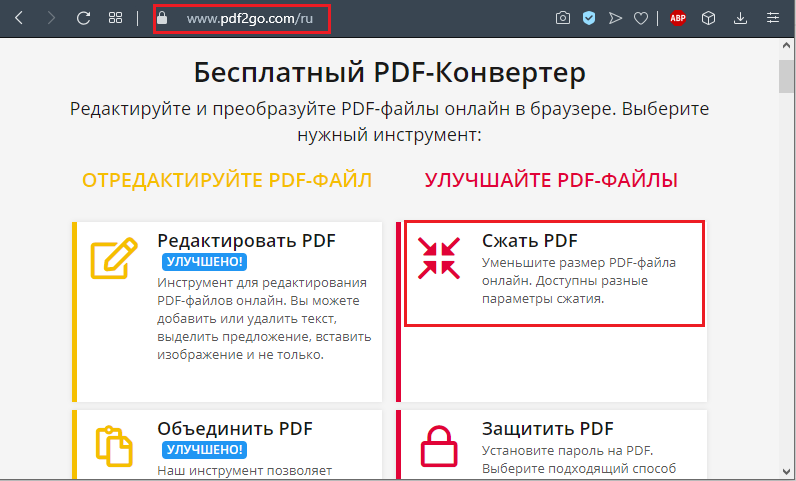
PDF -tiedoston koon muutokset sekä muut objektin toiminnot voidaan suorittaa käyttämällä PDF2GO -online -työkalua. Palvelu tarjoaa monia työkaluja muokkaamiseen, pakkaamiseen, muuntamiseen ja muihin keinoihin työskennellä PDF: n kanssa. Voit vähentää asiakirjan painoa tällä tavalla:
- Analogialla edellisen palvelun kanssa elementti lisätään tietokoneesta painamalla valintapainiketta, vedetään määritettyyn alueelle, ladattu pilvestä (Dropbox, Google Disk). Lisäksi voit määrittää linkin tiedostoon, joka on muunnettava.
- Nyt pakkausasetuksissa valitsemme tarvittavan laadun pudotusluettelosta. On myös mahdollisuus muuntaa värisivut mustavalkoiseksi versioksi (tarvittaessa merkitsemme tämän kohteen).
- Napsauta vihreää painiketta "Tallenna muutokset".
Pieni pdf
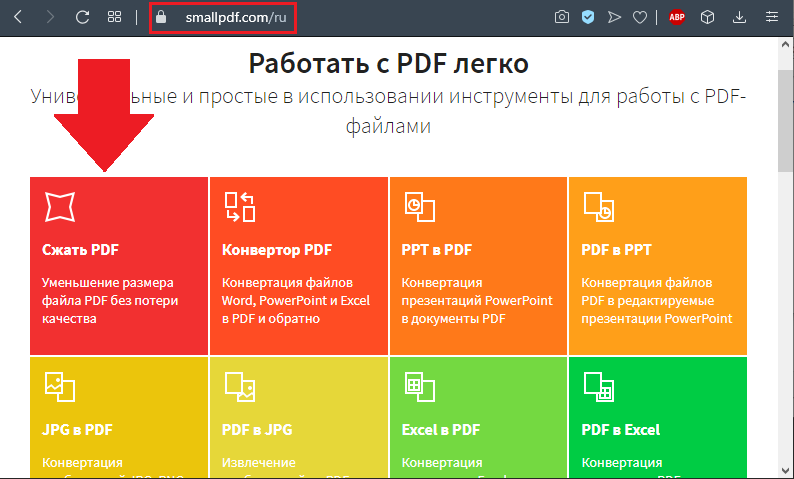
Toinen hyvä palvelu PDF -pakkausmenettelyn sekä muiden tehtävien suorittamiseksi (tiedostojen ja muiden muokkaaminen, muuntaminen, erottaminen tai yhdistäminen). Työkalun kanssa työskenteleminen on myös yksinkertaista, pakkausosiossa suoritamme seuraavat:
- Valitse tiedosto laitteesta, lataa pilvestä tai vedä objekti sopivalle alueelle.
- Odottaen pakkausprosessin valmistumista, näet kuinka paljon tiedosto on pakattu ja voit ladata sen.
Muunnos
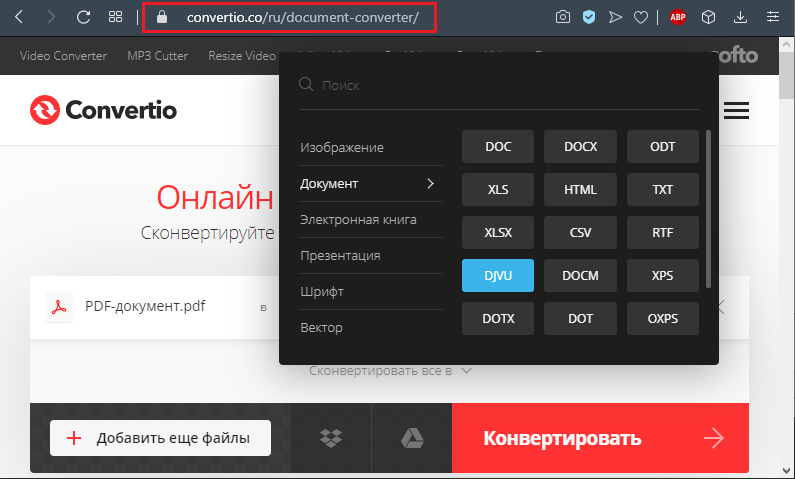
Verkkopalvelun avulla voit muuntaa asiakirjat PDF: stä DJVU: ksi ja vain pakata ne, jättäen ne samaan muotoon. Voit viimeistellä objektin laitteesta, Dropboxista, Google -levystä tai määrittää URL -osoitteen ja prosessin lopussa ladata tai lähettää tulokset pilvitallennukseen. PDF: n kanssa työskentelyn lisäksi tämä palvelu pystyy muuntamaan eri muodojen elementit (ääni, video, kuvat, asiakirjat, arkistot, esitykset jne. D.-A. Verkossa on monia resursseja, joiden avulla voit työskennellä PDF: n kanssa online -tilassa. Joillakin niistä on rajoituksia ladatun tiedoston koosta (esimerkiksi jopa 50 Mt, 100 Mt), toiset eivät ole, mutta kaikki verkkopalvelut toimivat saman periaatteen mukaisesti: lataamme objektin, suoritamme pakkausasetukset ja Sisältö tuloksesta. Rajapinta on intuitiivinen, joten edes työkalujen työskentelyssä olevia vaikeuksia ei ilmene edes kokematonta käyttäjää.
Ohjelmat PDF -tiedostojen kanssa
Voit myös vähentää PDF -asiakirjan painoa asennusta vaativien ohjelmien avulla. Joissakin tapauksissa tämä menetelmä on helpompaa käyttää verkkopalveluita, koska näin on mahdollisuus työskennellä ja Internetin puuttuessa syntyy.
Adobe Acrobat
Purista PDF -asiakirja haluttuun kokoon tällä tavalla:
- Avaa objekti Acrobatissa ja "Tiedosto" -valikossa valitse vaihtoehto "Tallenna toisena" - "PDF -tiedosto, jonka koko on pienempi ...".
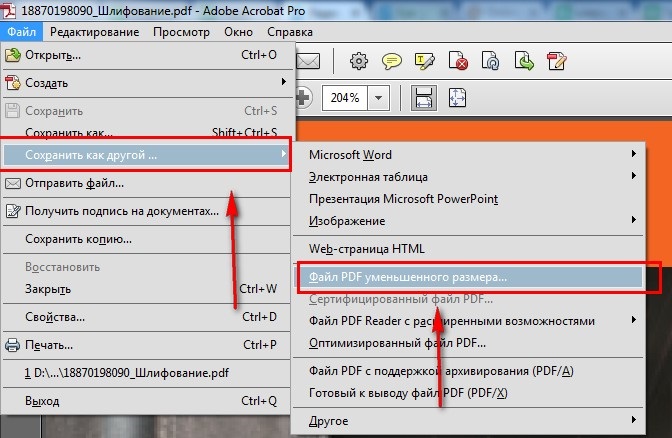
- Nyt sinun tulee valita ohjelman versio olemassa olevasta luettelosta siten, että menettelyn seurauksena vastaanotettu asiakirja on yhteensopiva sen kanssa. Uusinta valintaa elementti ei välttämättä ole saatavana aiemmille versioille. Napsauta "OK".
- Prosessin lopussa voit ylläpitää tuloksen osoittaen polun.
Vaihtoehtoinen vaihtoehto - valinta "Tiedosto" -valikosta "Tallenna toisena" - "Optimoitu tiedosto pdf ...". Siten, kun elementti vähenee, voit määrittää tarvittavat pakkausparametrit yksityiskohtaisesti.
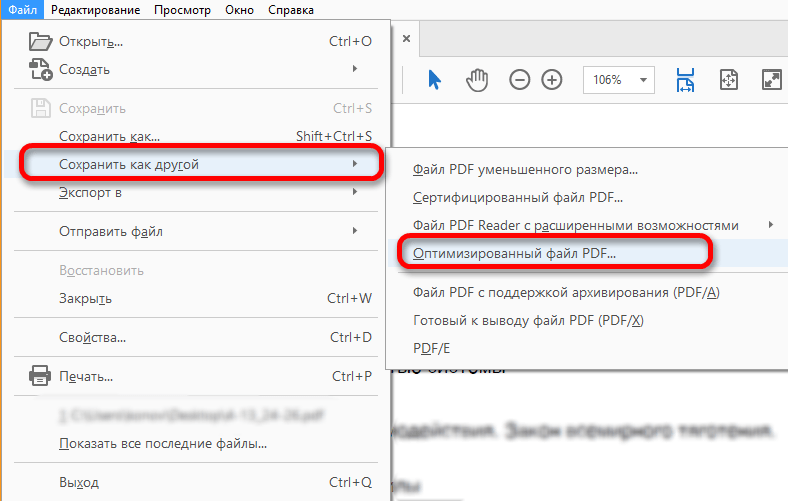
Stepdf -kirjoittaja
Ohjelman avulla voit luoda PDF -tiedostoja melkein mistä tahansa sovelluksesta, joka tukee tulostustoimintoa. Ohjelmistolla ei ole graafista käyttöliittymää, ja se toimii tulostimen alajärjestelmänä, virtuaalisen tulostimen asentaminen tietokoneelle. PDF -objektien muuntamisen lisäksi on mahdollista pakata valmiita valmistettuja elementtejä, joille suoritamme tällaisia toimia:
- Avaa asiakirja Adobe Readerissa, jossa valitsemme "tiedosto" -valikossa "tulosta".
- Valitse luettelossa lueteltujen käytettävissä olevien tulostimien tulostusikkunassa CutepDF -kirjoittaja, napsauta "Ominaisuudet" tämän rivin vieressä.
- Napsauta seuraavassa ikkunassa "lisäksi".
- Lisäparametrien joukosta löydämme "tulostuslaadun", täältä putoavassa luettelossa voit vähentää DPI: tä. Esimerkiksi, laskemalla korkeasta arvosta 300 dpi: een, et huomaa eroa visuaalisesti.
- Kun olet asettanut vaaditun määrän pisteitä, napsauta "OK", sitten "tulosta" (kuten asiakirja on säilynyt, ei tulostettu).
Edistynyt PDF -kompressori
Sovelluksen toiminnallisuus vähentää valitun PDF -asiakirjan kokoa, muuntaa kuvat PDF: ssä, yhdistä objektit. Kompressorilla on myös mahdollisuus luoda profiileja erilaisilla parametreilla, mikä on kätevää, kun ohjelmaa käyttää useampi kuin yksi käyttäjä, samaa vaihtoehtoa voidaan käyttää luotujen parametrien välisten mallien välillä. Kompression suhteen on olemassa väri- ja mustavalkoisten asiakirjojen asetuksia. Ensimmäisessä versiossa ehdotetaan myös värisyvyyden muuttamista ja kuvaa yksinkertaistamiseksi. Pakkaus on mahdollista määrittää prosentuaalisesti, mutta sinun ei pitäisi siirtyä pois, muuten tulos ei ole aivan kuin lähde.
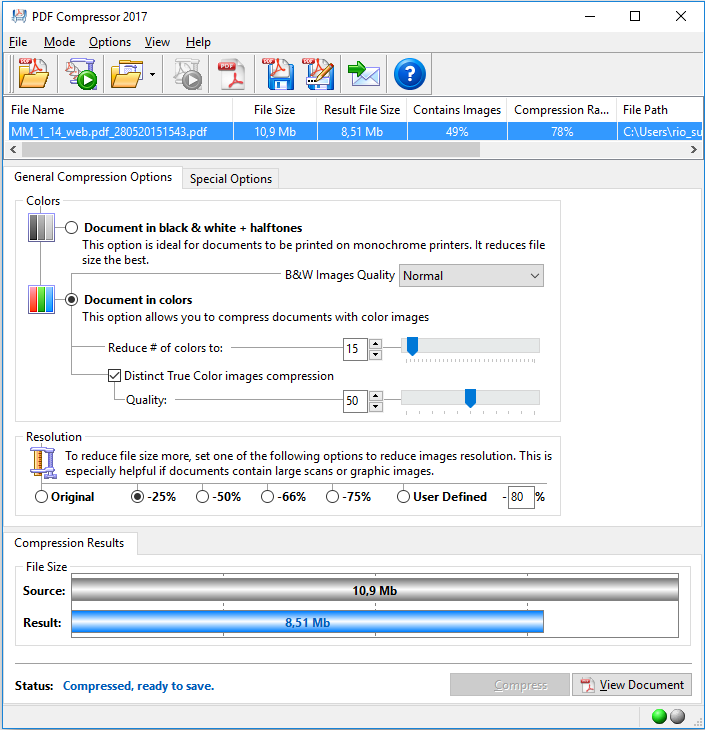
Ilmainen PDF -kompressori
Tätä työkalua käyttämällä voit vaihdella vain PDF. Kompressoriliitäntä on yksinkertainen ja ymmärrettävä, sinun on määritettävä vain lähde, valitse polku tulosten ylläpitämiseksi ja asetusten halutun version merkitsemiseksi. Prosessi alkaa painamalla vastaavaa painiketta, prosessi alkaa.
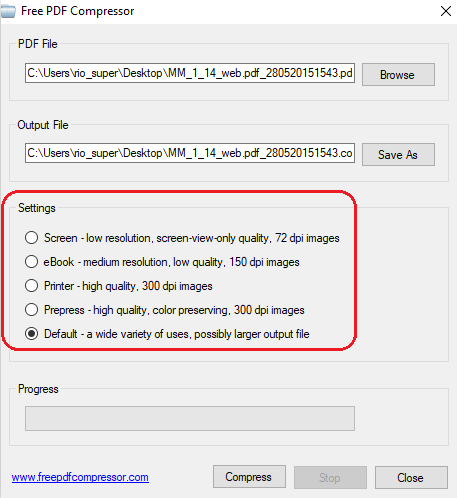
Olemme harkinneet useita tehokkaita menetelmiä PDF: n puristamiseksi. Asiakirjojen painon vähentämiseksi riippumatta jokainen niistä on kätevä ja hyvä omalla tavallaan, kaikki riippuu tuloksen yksilöllisistä vaatimuksista.
- « Onko mahdollista muuttaa sähköpostiosoitettasi
- Menetelmät virheen poistamiseksi sovelluksen 0xc00005 aloittamisessa »

